Cisco ASA transferencia de torrents
Já é uma discussão que vem de longe…. Todos querem saber como podem prevenir o download de Torrents, e vão sempre chegar à conclusão que dificilmente conseguem parar o download devido à comunicação encriptada. Mas um destes dias estive praticamente o dia a olhar para pacotes de dados num snifer para ver se encontrava qualquer coisa… Foi assim que reparei que não consigo diferenciar os pacotes de torrent mas consigo capturar a altura em que o software envia para o servidor o status do download….
Assim consigo verificar nos logs se alguém está a usar torrents e no meu caso paro a sua ligação à nossa rede… Mas isso sou eu… lol.
O equipamento que tenho é um Cisco ASA5510 que é uma firewall. Para capturar e logar os torrents uso a seguinte configuração.
Abrimos o Cisco ASDM e escolhemos na parte superior Configuration
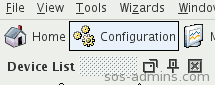
Depois na barra lateral esquerda em baixo escolha Firewall
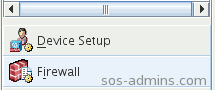
e de seguida no menu da mesma barra lateral ao meio escolha Objects e depois Regular Expressions
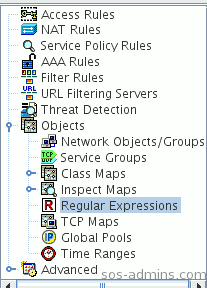
De seguida carregamos em Add para adicionarmos a nossa Regular Expression
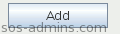
Adicionamos a seguinte informação na janela de Regular Expression.
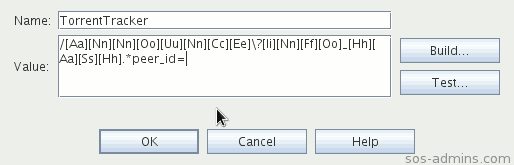
Para que possam copiar correctamente aqui vai o Value:
/[Aa][Nn][Nn][Oo][Uu][Nn][Cc][Ee]\?[Ii][Nn][Ff][Oo]_[Hh][Aa][Ss][Hh].*peer_id=
Carregamos em Apply para aplicar a Regular Expression.
Agora no menu da barra na esquerda vamos a Objects -> Inspect Maps -> HTTP.
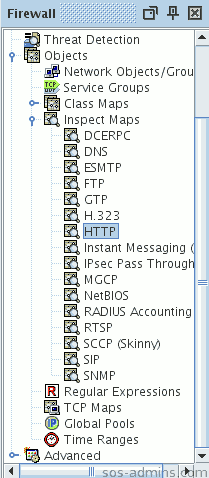
Carregamos em Add para adicionar uma HTTP map
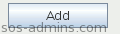
Depois damos um nome TorrentTraker_map e carregamos em URI Filtering…
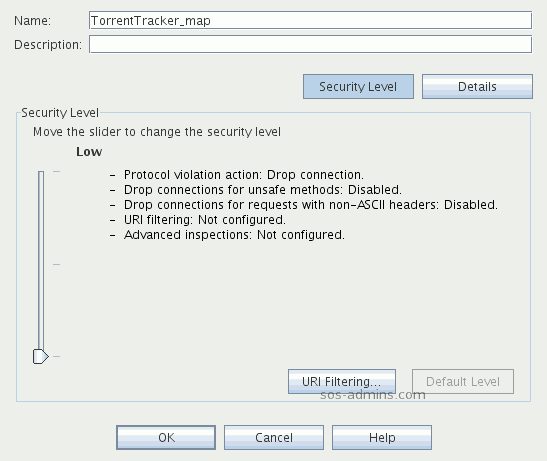
Depois carregamos em Add na janela seguinte
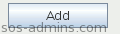
E vamos preencher a seguinte informação
Match Type: Match
Regular Expression: TorrentTracker
Actions: Drop Connection
Log: Enable (para podermos receber a mensagem de quem contacta com o Torrent Tracker)
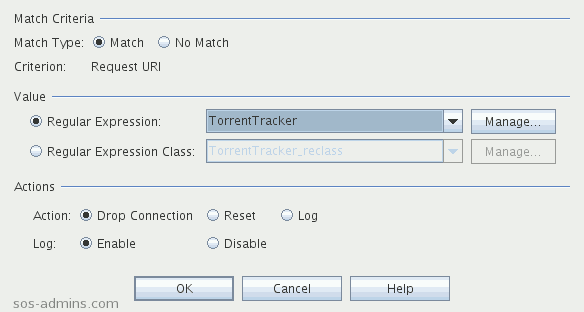
Carregamos em ok.
Ficamos com uma janela como a imagem em baixo, depois carregamos em ok
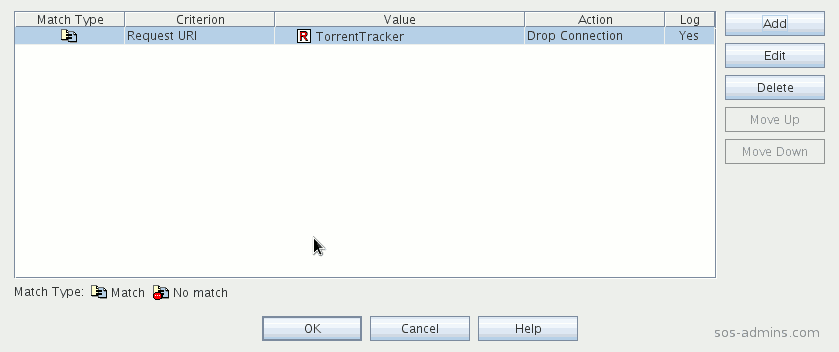
Depois carregamos em ok na janela de Add HTP Inspect Map
Na janela principal carregamos em Apply para aplicar a configuração.
Agora no Menu do lado esquerdo vamos escolher Service Policy Rules e carregamos em Edit para editar a Inspection_default

De seguida vamos à tab Rule Actions -> Protocol Inspection e carregamos em Configure à frente da opção de HTTP

Depois adicionamos a nossa Inspect Map TorrentTracker_map.
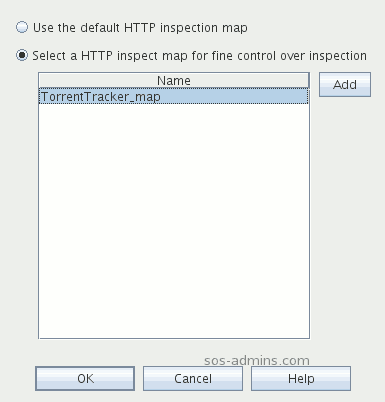
Carregamos em ok até voltarmos à janela de default e carregamos em Apply para aplicarmos a configuração.
Agora nos logs assim que alguem ligar uma aplicação de torrent e comunicar com um tracker vão receber algo como isto….
ASA5510.log:Aug 1 10:26:59 192.168.1.1 %ASA-5-304001: 192.168.1.173 Accessed URL 95.211.88.54:/announce?info_hash=%27I%0b%dasw%1c%ae%5e%02%05%ff-%d49%d5%9b%60%c4%aa&peer_id=-TR2330-gr97xq0dodsk&port=51413&uploaded=0&downloaded=0&left=0&numwant=80&key=554bdb65&compact=1&supportcrypto=1&event=started
Podemos ver a seguinte info:
peer_id=TR2330 (Quer dizer que está a usar o software de torrent transmission versão 2.33)
port=51413 (Porta usada que neste caso é a 51413)
uploaded=0 (A quantidade de upload já efectuado)
downloaded=0 (A quantidade de download que já fez, ou seja está a iniciar o download)
Ok está na hora de falar com o utilizador…. 😉
E assim facamos com a certeza que o utilizador está a fazer downloads através de protocolos torrent. Podemos usar mais metodos para desligar o utilizador da rede mas isso fica para a próxima.
Pode fazer uma doação para ajudar a mater o site, Obrigado!